Методичка по компьютерным сетям и телекоммуникациям. ЛР_КСиТ. Методические указания по выполнению лабораторных работ по дисциплине (модулю) Компьютерные сети и телекоммуникации
 Скачать 2.08 Mb. Скачать 2.08 Mb.
|
Обжимка кабеля.«Обжимкой кабеля» называется процесс, когда на концы кабеля закрепляются разъемы для подключения к сетевой плате. Для обжимки кабеля нам понадобится: сам кабель (берем с запасом); 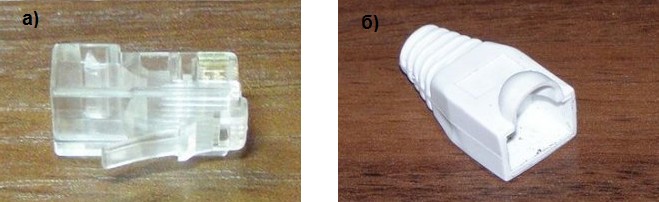 разъемы RJ-45 (рис. 5 а) (берем с запасом); разъемы RJ-45 (рис. 5 а) (берем с запасом);Рис. 5 колпачки (если нужно) (рис. 5 б); обжимные клещи (рис. 6).  Рис. 6 Когда все что нужно у нас есть - можно начинать. Первым делом снимаем часть внешней изоляции. Нужно отрезать примерно 12 мм. Некоторые клещи имеют для этого специальный нож. Кабель зажимается и прокручивается (рис. 7)  Рис. 7  После окончания процедуры, получаем примерно такой результат (рис. 8). После окончания процедуры, получаем примерно такой результат (рис. 8).Рис. 8 Теперь перед нами стоит самая "важная" часть - расположить проводники в правильном порядке согласно схемам 568А или 568B. Сильно разматывать про- водники не рекомендуется. Это может привести к увеличению потерь в кабеле (на небольших расстояниях это можно не учитывать). Чтобы проще было разместить проводники, можно воспользоваться самим разъемом. Там есть канавки, которые помогают выпрямить и расположить провода.  Когда проводники будут расположены как надо - их края подрезаем, чтобы они были примерно одинаковой длинны (схема размещения 568В представлена на рис. 9). Когда проводники будут расположены как надо - их края подрезаем, чтобы они были примерно одинаковой длинны (схема размещения 568В представлена на рис. 9).Рис. 9  Когда проводники расположили и подрезали, можно надевать сам разъем. Стоит следить, чтобы все проводники попали в "свои" канавки и чтобы были до конца засунуты (рис. 10). Когда проводники расположили и подрезали, можно надевать сам разъем. Стоит следить, чтобы все проводники попали в "свои" канавки и чтобы были до конца засунуты (рис. 10).Рис. 10  Когда кабель засунут в разъем, можно обжимать. Для этого будем использовать специальные клещи (рис. 11). Когда кабель засунут в разъем, можно обжимать. Для этого будем использовать специальные клещи (рис. 11).Рис. 11  Вот и все. Теперь можно подключать кабель. Если все сделано правильно, кабель нигде не перебит, разъемы правильно закреплены и сетевые карточки работают, то должна загореться лампочка на сетевой карточке (рис. 12). Вот и все. Теперь можно подключать кабель. Если все сделано правильно, кабель нигде не перебит, разъемы правильно закреплены и сетевые карточки работают, то должна загореться лампочка на сетевой карточке (рис. 12).Рис. 12 Когда с подключением разобрались, можно переходить к настройкам интерфейса. Настройка подключения в Windows XPЗаходим на страничку Сетевые подключения, щелкаем правой кнопкой мышки на Подключение к локальной сети (название может быть самое разное, важно, чтобы то подключение использовало нашу Ethernet-карточку) и щелкаем на Свойства (рис. 13). 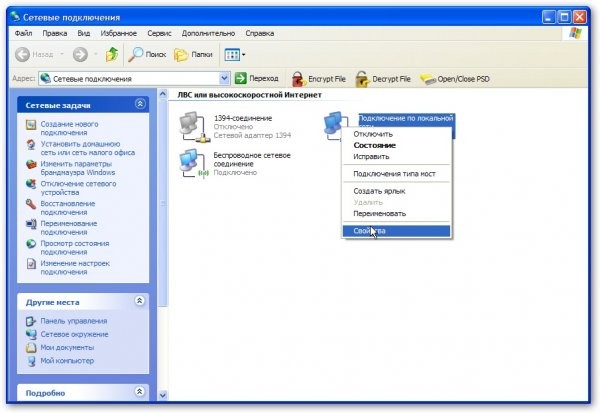 Рис. 13 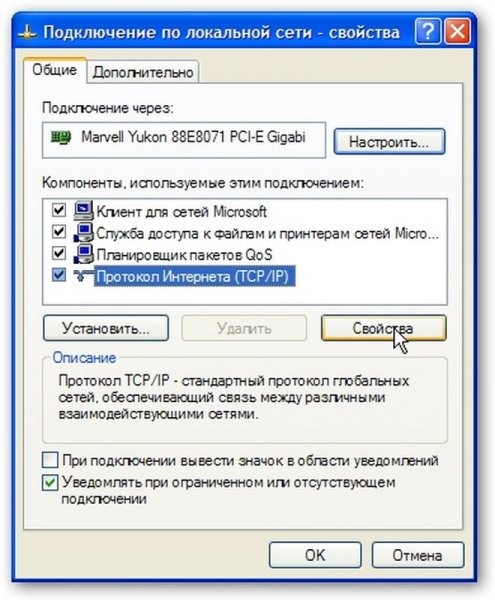 В свойствах подключения выбираем Протокол Интернета (TCP/IP) и нажимаем на Свойства (рис. 14). В свойствах подключения выбираем Протокол Интернета (TCP/IP) и нажимаем на Свойства (рис. 14).Рис. 15 На этой страничке указываем IP-адрес, маску подсети, адреса DNS-сервера и шлюза. Если ПК или ноутбук планируется использовать как шлюз, который подключен к Интернету и через него должны другие ПК/ноутбуки в сети выходить в другую сеть (например, Интернет) - указываем IP-адрес 192.168.0.1 (рис. 16).  Рис. 16 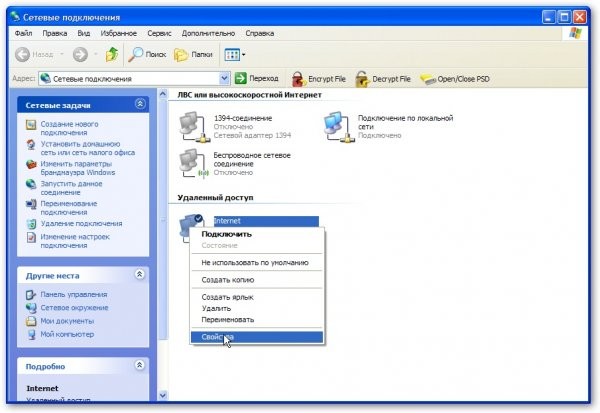 Чтобы другие компьютеры или ноутбуки имели доступ к Интернету, используя одно подключение, нужно на компьютере, через который необходимо организовать доступ, зайти в свойства этого подключения (рис. 17). Чтобы другие компьютеры или ноутбуки имели доступ к Интернету, используя одно подключение, нужно на компьютере, через который необходимо организовать доступ, зайти в свойства этого подключения (рис. 17).Рис. 17 Затем переходим на вкладку Дополнительно и ставим галочку возле Раз- решить другим пользователям сети... (рис. 18). 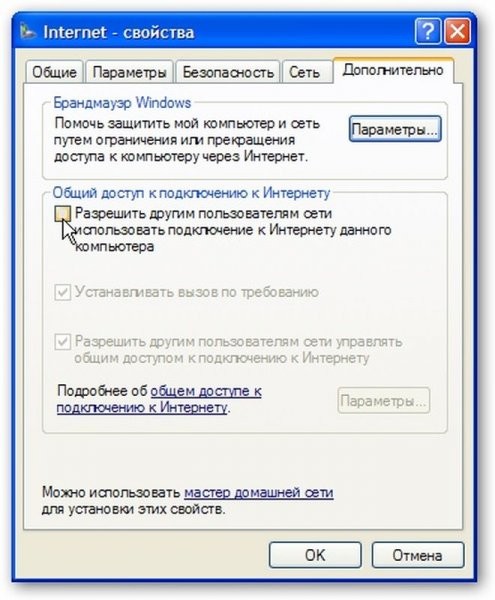 Рис. 18 Теперь пользователи локальной сети, к которой подключен этот компьютер, смогут пользоваться Интернетом. Для этого в их настройках подключения нужно прописать в полях Шлюз и DNS-сервер адрес 192.168.0.1. IP-адреса могут быть любыми с диапазона 192.168.0.2 ... 192.168.0.254. |
